
Cada una de las imágenes utilizadas en este artículo, son propias y se encuentran almacenadas en el servidor Imgur.
En el artículo anterior sobre la Ventana Info, preferí no profundizar en cada una de las pantallas u organizaciones de ventanas que vienen incluidas y ya prediseñadas en Blender, a las que se accede mediante un botón de selección ubicado en la cabecera de esa ventana (Info), en este articulo vamos a dar un paseo rápido por todas esas pantallas y a explicar un poco sus respectivos propósitos específicos al momento de trabajar con la aplicación.
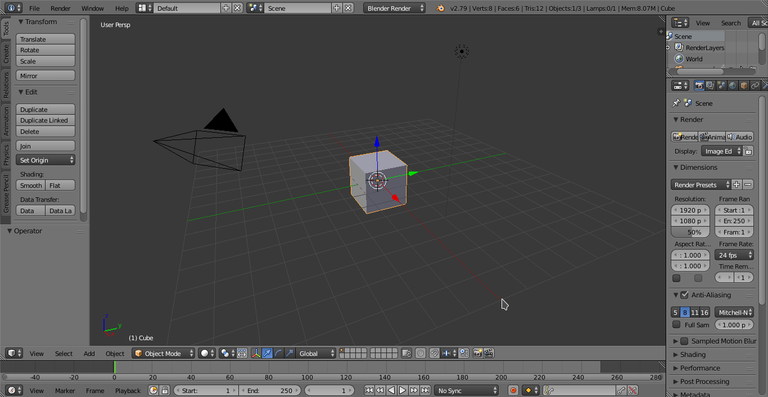
Default
El programa al iniciarse abre la Pantalla por defecto (Default), que como he comentado en artículos anteriores, está formada por cinco diferentes ventanas, de las cuales la que ocupa mayor espacio es la Ventana 3D, que se ubica en el centro de la interfaz, y a su alrededor se posicionan las restantes 4 ventanas, que son la Ventana Info en la parte superior, la Ventana de Línea de Tiempo (Timeline) en la parte inferior, al lado derecho de la pantalla la Ventana que en español podríamos llamar Listado (Outliner) y también al mismo lado derecho, pero debajo de la anterior, la ventana de Propiedades (Propterties).
Esta pantalla por defecto, cubre las necesidades básicas de varias de las actividades fundamentales de diseño que pueden desempeñarse en Blender, como lo son el modelado de objetos 3D, la animación y el texturizado. Además, al igual que las otras pantallas preconfiguradas de la interfaz, es posible personalizarla, modificando totalmente el orden, las proporciones e incluso presencia en ella de las distintas clases de ventanas disponibles para conformarla.
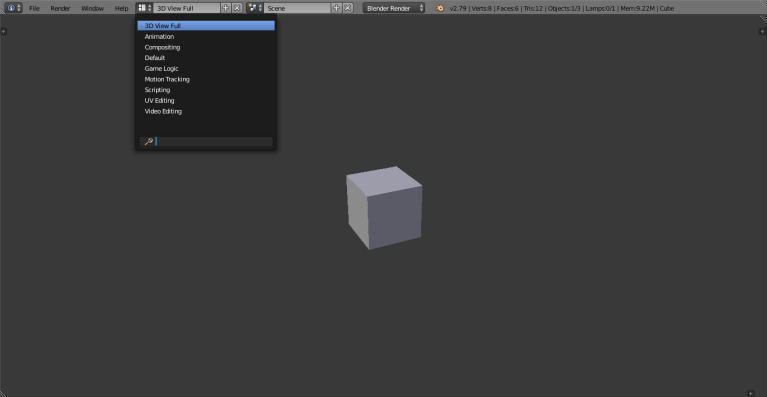
3D View Full
La Pantalla 3D View Full, está formada únicamente por la Ventana Info, la cual siempre está presente en la parte superior de todas las pantallas prestablecidas, además es recomendable mantenerla en las posible nuevas organizaciones o distribuciones de ventanas que decidamos crear, y la Ventana 3D, que ocupa casi la totalidad de la pantalla. Obviamente el propósito de esta pantalla es maximizar el espacio de trabajo utilizado durante el modelado de objetos 3D, ofreciendo mayor comodidad al usuario durante esta etapa del diseño.
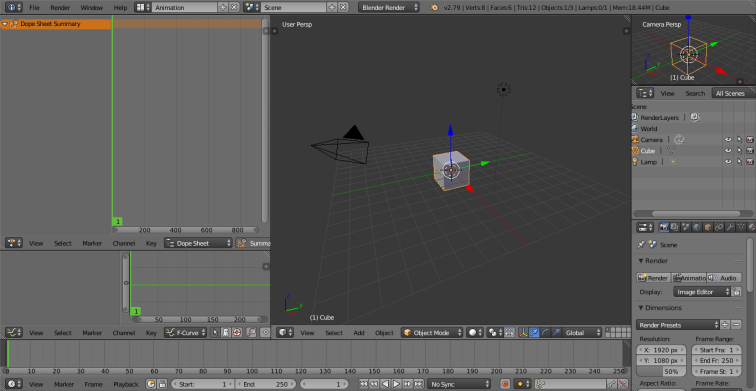
Animation
La Pantalla Animation, como su nombre lo indica, está destinada a proporcionarle al usuario, las ventanas o áreas de trabajo necesarias para desempeñar todo lo referente a la animación, de objetos que ya hayan sido modelados y quizá también texturizados. Está compuesta por ocho ventanas, las mismas que se encuentran en la pantalla por defecto y otras tres ventanas, que son una segunda ventana 3D ubicada en la esquina superior derecha a modo de visor y en el lado izquierdo, la Ventana que podríamos llamar Plantilla de Tiempos (Dope Sheet) y debajo de ella la Ventana del Editor de Gráficos (Graph Editor).
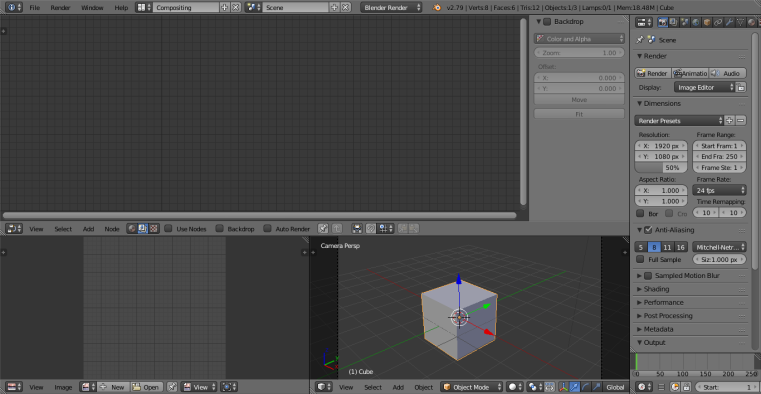
Compositing
En Blender, existe un método visual para realizar la configuración de características relativas a los materiales, texturas y otros aspectos del proyecto que se esté diseñando, que consiste en una representación gráfica compuesta de bloques o nodos, que se interconectan unos a otros, estableciendo los parámetros de configuración que definirán en resultado a obtener. Eso se conoce como composición y está muy relacionado con el proceso de post-producción de las imágenes generadas. Para este propósito, disponemos de la Pantalla Compositing, donde la ventana principal es la que corresponde al Editor de Nodos, complementada por una Ventana UV/Image Editor y otras de las ventanas presentes en la Pantalla por Defecto.
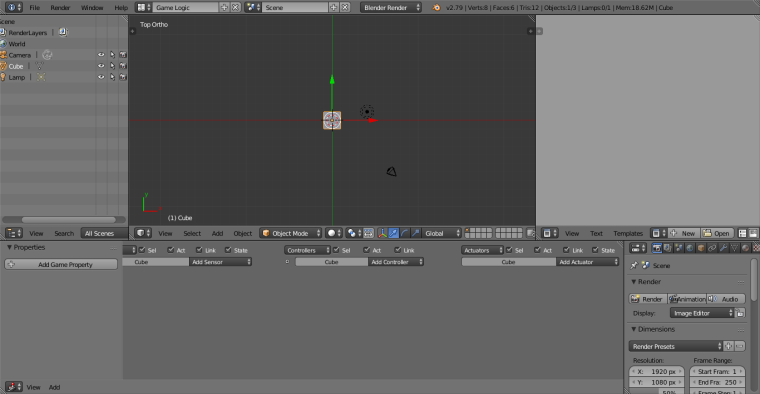
Game Logic
Como he expresado en árticos previos, Blender cuenta con un motor de render capaz de generar contenido interactivo en tiempo real, es decir un motor de videojuegos, por lo tanto, posee una distribución de su interfaz, que está especialmente diseñada para el desarrollo de este tipo de software, esa organización de ventanas es la Pantalla Game Logic, donde las ventanas más relevantes son la Venta Logic Editor, que contiene un sistema de programación visual conocido como de ladrillos lógicos, y la Ventana Text Editor, que no es más que un simple editor de código fuente.
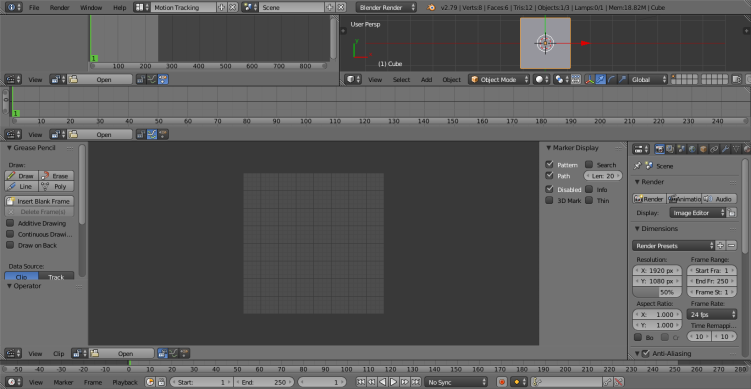
Motion Tracking
Entre las variadas posibilidades que presenta Blender en cuanto a la edición de video, se encuentra la técnica conocida como Motion Tracking, que permite incorporar gráficos 3D generados por computadora sobre grabaciones de video, sincronizando los movimientos de ambos elementos, para generar efectos visuales convincentes y perfectamente acoplados. Por tanto, una de las organizaciones de ventanas prediseñadas que la interfaz nos proporciona, es la Pantalla Motion Tracking, cuya principal ventana es la Movie Clip Editor, la cual se hace presente no una sino tres veces en esta pantalla.
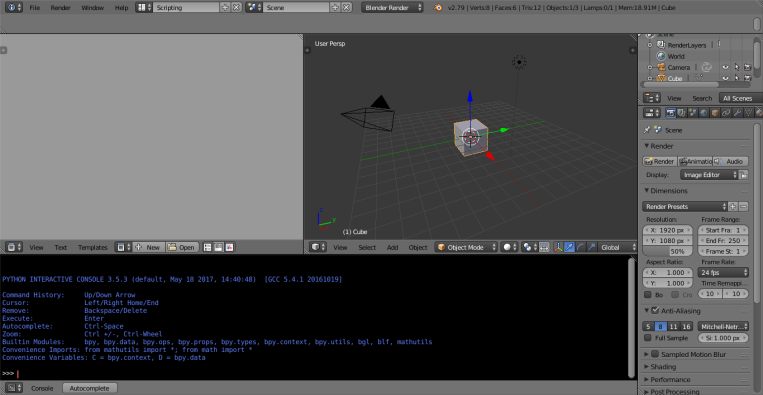
Scripting
Como ya lo he comentado, Blender nos da la posibilidad de generar contenido 3D interactivo, que bien podría tratarse de videojuegos, pero también de representaciones que requieran retroalimentación por parte del usuario, como ocurre en simulaciones físicas donde dependiendo de ciertos parámetros introducidos, el resultado obtenido puede variar considerablemente, o producciones que permitan al espectador, controlar el flujo o reproducción de la animación, como es el caso de recorridos virtuales arquitectónicos.
En cualquiera de esos casos, se requiere realizar programación mediante el lenguaje Python, que es el admitido por Blender, así como también en caso que realicemos componentes (add-ons) para la misma aplicación, se requiere un entorno de programación que nos suministre las herramientas esenciales para la codificación, esa interfaz de desarrollo es la Pantalla Scripting, donde destacan las ventanas de tipo Text Editor y Python Console.
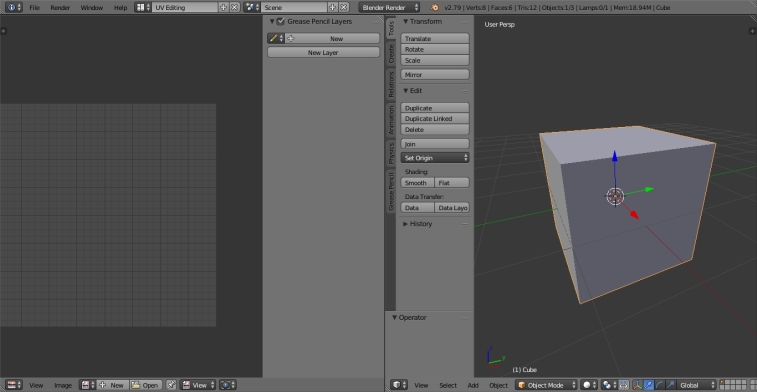
UV Editing
Durante el proceso de texturizado de objetos 3D, es muy común utilizar un procedimiento para proyectar imágenes sobre la superficie de un modelo, que emplea las llamadas coordenadas UV de tal superficie, siendo esta desplegada de forma plana. La pantalla destinada a servir de entorno para realizar este procedimiento, es la que se denomina UV Editing y además de la Ventana Info, cuenta con una ventana UV/Image Editor y una Ventana 3D.
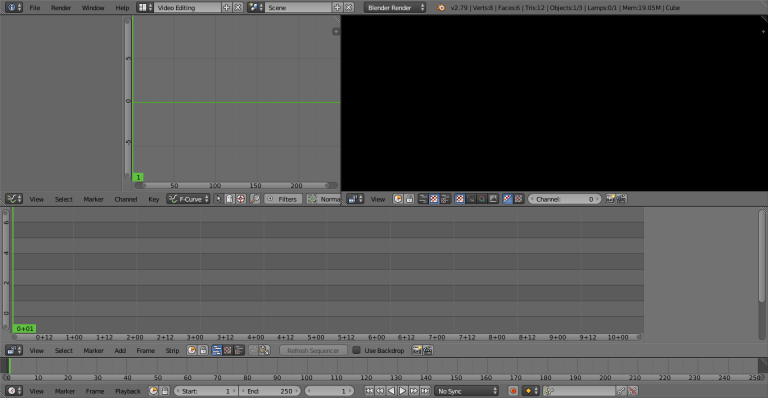
Video Editing
Por último, tenemos a la Pantalla Video Editing, cuya finalidad obviamente, es la edición de video, que bien puede tratarse de animaciones generadas mediante el propio Blender o grabaciones de video externas, en las que es posible incorporar audios, textos y demás elementos, como sería posible hacerlo en programas estrictamente de post-producción y edición de video no lineal.
